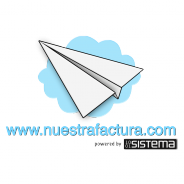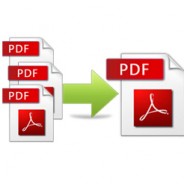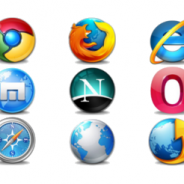Noticias
Comprar por Internet de forma segura
Comprar a través de Internet es una práctica que ha ido en aumento durante los últimos años tanto en número de usuarios como en número de compras. Por ello, cada vez más empresas se suman al e-commerce y se realizan varios estudios sobre el perfil del comprador, las motivaciones y barreras que tienen los usuarios, la influencia de las redes sociales, el rol que desempeñan los nuevos dispositivos, etc… Nosotros hemos encontrado el I Estudio de Ecommerce de IAB Spain realizado este año. En él se extraen datos muy interesantes y os recomendamos echarle una ojeada. Entre otros datos podemos ver que: De los 27 millones de internautas españoles, se estima que casi 12 millones suelen comprar online. El top 3 de productos comprados por Internet son: artículos de moda, billetes de avión o tren y tecnología. Lo que más motiva a comprar por Internet es la comodidad, la oportunidad (ofertas) y el precio. También es característico en las compras online la influencia viral, es decir, la recomendación por parte de amigos o conocidos. Los aspectos más valorados para comprar online son el precio (del producto y que no tenga gastos de envío), la fidelidad (confiar en el sitio web) y la comodidad (devoluciones, facilidad de pago…). En cuanto a medios de pago preferidos tenemos a Paypal con un 50% y las tarjetas de crédito o débito con un 29% a continuación. Un dato curioso es que los compradores desean interactuar más con dispositivos digitales en las tiendas físicas. Los motivos de los no compradores son sobretodo por no poder probarse los artículos y por falta de confianza en el momento de dar los datos de la tarjeta de crédito/débito o el proceso en sí. Imagen recogida del I Estudio de Ecommerce de IAB Spain Nosotros queremos daros unos consejos al hacer una compra online para que al comprar lo hagáis de forma segura y tranquila, con confianza. Es verdad que al aumentar este tipo de comercio, también ha crecido el interés de algunos en aprovecharse y han aumentado los intentos de robos y estafas electrónicas. Por ello os recomendamos seguir estos consejos: No utilizar redes Wi-Fi públicas de dudosa fiabilidad. Las redes pueden ser interceptadas y por ello es recomendable usar una red de confianza. No utilizar dispositivos de uso público. Al realizar transacciones online también recomendamos el uso de dispositivos de confianza libres de códigos maliciosos (virus y troyanos) para evitar que nos pudieran robar información sensible, como por ejemplo la contraseña utilizada o los datos de la tarjeta de crédito. Comprar en páginas web conocidas o recomendadas. Para evitar ser estafados es importante conocer dónde vamos a comprar. Es muy importante informarse a través de Internet en un buscador como google, yahoo y buscar la opinión y experiencia de otros usuarios. Hay portales especializados donde otros compradores dan su opinión sobre productos o tiendas online. Verificar la seguridad del sitio web. Al introducir nuestros datos personales y datos de pago debemos verificar que el sitio web envíe los datos de manera cifrada, es decir que funcione bajo el protocolo HTTPS. Normalmente veremos un dibujito de un candado al lado de la dirección para indicar que ésta está cifrada. Revisar el movimiento de las tarjetas de crédito o débito usadas. Pagar mediante tarjeta de crédito es una forma muy segura ya...
lee más¿Qué son las cookies?
Nuestro amigo el ‘monstruo de las galletas’ acaba de averiguar que las cookies de Internet no son galletas escondidas dentro del ordenador. Suponiendo que todos hemos superado esta fase, el contenido de este artículo tiene el propósito de explicar de forma sencilla y general la utilidad de las cookies que se descargan en nuestro ordenador al visitar un sitio web. ¿Qué es una cookie? Es un archivo con información almacenado en nuestro navegador y que nos ha sido enviado por un sitio web. Cada sitio web tiene sus propias cookies. ¿Qué tipos de cookies nos podemos encontrar? Cookies estrictamente necesarias Estas cookies son esenciales para llevar a cabo una transacción o solicitud iniciada por el visitante. Los ejemplos incluyen recordar información que se ha proporcionado al navegar, por ejemplo para administrar su estado de conexión durante la sesión. Cookies funcionales Estas cookies permiten que el sitio web recuerde las elecciones que ha hecho el visitante para su propia comodidad. Por ejemplo, las cookies funcionales permiten que el sitio web recuerde las configuraciones específicas para usted, como su selección de país y otras funciones personalizadas. Cookies analíticas Estas cookies permiten recolectar datos relacionados con el uso que el visitante hace del sitio web, incluido el contenido en el cual se hace clic mientras navega, para mejorar el rendimiento y diseño del sitio web. Estas cookies pueden ser proporcionadas por un proveedor de herramientas analíticas, pero se utilizan únicamente para los fines relacionados con el sitio web visitado. Cookies de destinatarios Estas cookies recuerdan información relacionada con la navegación que hace el visitante del sitio web para que se le pueda ofrecer información promocional y otros tipos de información sobre el sitio visitado. ¿Para que se utiliza? Para identificar al ordenador que está accediendo a una web. Para mantener la sesión abierta de una web que visitamos a menudo. Según esté programada la cookie, la sesión se mantendrá abierta durante un tiempo que puede variar desde pocos minutos a siempre. De esta forma no será necesario volver a entrar usuario y contraseña cada vez. Para hacer compras online. En las cestas de la compra, las cookies son las encargadas de guardar los artículos que vamos añadiendo o quitando cuando realizamos una compra por Internet; si no existieran se vaciaría el contenido de la cesta a los pocos minutos. Para personalizar el aspecto de sitios web según las preferencias de cada usuario. ¿Las cookies son VIRUS? No. Las cookies no pueden leer, modificar o borrar datos almacenados en el ordenador. ¿Qué datos contienen? Sólo pueden contener información que tú proporcionas voluntariamente o que está guardada en las opciones del navegador. Por ejemplo: Pueden almacenar, usuario, correo y/o contraseña, datos que tú proporcionas al entrar en la web. Navegador, versión y sistema operativo son datos proporcionados por el navegador. Hay un tipo especial de cookies, las cookies trazadoras o de terceros, que almacenan los sitios web por los que has transitado. Estas cookies son usadas por los anunciantes. ¿Cómo evitar puntualmente el uso de cookies? Utilizando la navegación privada o modo incógnito que nos ofrecen los distintos navegadores, que además de no guardar el historial de visitas en tu ordenador, tampoco guardará cookies. ¿Existe alguna ley que regule su uso? Sí, y nos interesa saber que la modificación de la Ley 34/2002 de servicios de la sociedad de la información y comercio electrónico (Artículo 22.2) en lo que refiere a las cookies establece que el sitio web debe...
lee más6 meses después: www.nuestrafactura.com
Hoy hace 6 meses que pusimos en marcha el proyecto www.nuestrafactura.com, la plataforma de envío de facturas en la nube. En la primera fase del proyecto sólo hemos ofrecido el producto a clientes que tienen nuestro software de gestión, estrategia que nos ha permitido depurar el servicio y valorar la respuesta de los usuarios. A continuación vamos a compartir algunos datos que hemos ido recopilando estos meses y que creemos que pueden interesar. ¿Hasta dónde han llegado las facturas que se han enviado desde www.nuestrafactura.com? Aquí podéis ver un mapa donde se pintan en azul todos los lugares desde los cuales se han consultado facturas a lo largo de estos meses. Evidentemente, el país con más visitas es España, pero es curioso que con emisores que trabajan desde Menorca tengamos visualizaciones desde Estados Unidos hasta Japón, pasando por la mayoría de países americanos y europeos. ¿Y desde dónde acceden los usuarios? ¿Pc o dispositivos móviles? En el siguiente gráfico podemos ver que la gran mayoría de los usuarios consultan las facturas desde un Pc y un 10% lo está haciendo desde un dispositivo móvil. El sector administrativo-empresarial es uno de los más aferrados al Pc clásico, y este gráfico lo demuestra, pero también debemos tener en cuenta los dispositivos móviles, ya que estamos notando un aumento exponencial de usuarios que utilizan el móvil para acceder al servicio. ¿Cuál es el navegador web más usado? Google Chrome y Internet explorer son los navegadores más utilizados, seguidos por Firefox. ¿Y qué móviles / tablets son los más utilizados? Vemos en el gráfico, que 2/3 partes son productos de Apple, y una fragmentación importante en Android. El color gris (20%) representa al resto de dispositivos, dato que nos obliga a pensar que la disparidad de dispositivos es tal, que debemos seguir trabajando en mejorar la experiencia de usuario haciendo la interface más responsiva. Otros datos: Idioma: Actualmente tenemos soporte para castellano, catalán e inglés. Los usuarios que acceden en inglés representan el 5% del total. El récord de visualizaciones de una misma factura es de 42 veces con 12 accesos únicos. El récord de subida de facturas en una misma operación es de 4500 facturas. 12 usuarios han puesto a prueba la seguridad del servicio buscando el link de su factura en Google. Lógicamente Google les ha retornado 0 resultados. Las estadísticas de búsqueda de Google confirman que el nombre del servicio es el adecuado, ya que el 90% de las búsquedas se han realizado con el nombre del servicio escrito correctamente. Igualmente, siempre hay alguna excepción, como alguno que ha buscado cosas como: nuestrafata o nuestrafatura. Futuro La respuesta positiva por parte de los usuarios nos hace estar muy ilusionados con este proyecto. Los emisores apuestan por el servicio y cada vez hay más gente «conectada» a las nuevas formas de comunicación. Nuestro interés es ir mejorando el servicio día a día y añadir más funciones o sugerencias que nos van llegando de los usuarios: posibilidad de pago de las facturas, conexión con los programas contables para agilizar los procesos contables, mejora del acceso al servicio mediante dispositivos móviles, etc....
lee másDropbox, tu «pendrive» en la nube
Si eres de los que llevan siempre un pendrive en el bolsillo, te interesa leer estas líneas. Imagínate que tienes un pendrive gratuito en algún lugar de Internet. Que además “se conecta” él solo a todos los ordenadores, móviles y tabletas de tu propiedad. Y que todo lo que vayas guardando en estos dispositivos, de forma mágica, se copia en el pendrive sin que tú te des cuenta. Pues esto y mucho más es Dropbox. Su funcionamiento es tan simple que lo hace invisible. Sigue leyendo y verás. Tan solo tienes que ir a www.dropbox.com y abrir una cuenta. Es posible que otro usuario te envíe una invitación y en este caso todavía es más fácil. Después te descargas una pequeña aplicación que se instala muy fácilmente sobre Windows, Mac, Linux, iOS, Android … Al instalarla puedes dejar los valores por defecto o seleccionar cuál será tu carpeta “dropbox”. Si no modificas la configuración, se creará una carpeta junto a “Documentos”. Y ya está. Todo lo que guardes allí se copiará automáticamente a tu pendrive en la nube. Pero no acaba aquí. Lo más interesante de Dropbox es que si tienes varios ordenadores, por ejemplo el del trabajo y el de casa, lo que hayas guardado en Dropbox en el trabajo, al encender el ordenador de casa se bajará sin que tengas que hacer nada, por lo que ya tendrás tres copias: en el trabajo, en la nube y en casa. Lógicamente, si borras un fichero en un ordenador, se borra en los demás. Y lo mismo para las modificaciones. Una cosa que pocos usuarios de Dropbox conocen es que el sistema guarda todas las modificaciones que hagas de cada fichero hasta 30 días. Es decir, que si borras un fichero sin querer, lo puedes recuperar. Y si modificas una hoja de cálculo, por ejemplo, y te arrepientes pasados unos días de los cambios que hiciste, puedes recuperar versiones anteriores hasta encontrar la versión correcta. La versión de pago guarda los cambios indefinidamente. Ya que hablamos de una versión de pago, ¿no decíamos que era gratuito? Y lo es. Los dos primeros GigaBytes son gratis. Puedes aumentar fácilmente esta cuota mediante opciones que te da el propio Dropbox, como por ejemplo, invitando a otros usuarios o activando que tus fotos y vídeos hechos con el móvil suban automáticamente (sí, aunque los borres, el espacio extra regalado por los vídeos queda allí). Es fácil llegar a los cinco GigaBytes gratuitos por estos medios. Otra opción de este servicio que es muy útil, es la posibilidad de compartir ficheros con otros usuarios aunque no tengan cuenta de Dropbox. De esta manera, en lugar de enviar un fichero adjunto a un correo, basta con enviar el enlace público y ya se lo descargará el receptor del correo. Finalmente, existe la opción entre usuarios de Dropbox de compartir una o varias carpetas. De esta manera, todo lo que se guarde en estas carpetas compartidas será accesible a los demás participantes, que lo tendrán copiado en todos y cada uno de sus ordenadores....
lee másDía Internacional del Software Libre – 21 septiembre
Con motivo del Día Internacional del Software Libre os comentaremos algunos detalles sobre el tema y una herramienta que nosotros utilizamos diariamente. El software libre se confunde muchas veces como software gratuito. No es lo mismo, sino que se trata de un software que, una vez adquirido, se puede usar, copiar, estudiar, modificar y redistribuir libremente de varias formas según una licencia (GPL, AGPL, BSD, CopyLeft). Un código de software libre puede ser modificado por una persona o empresa y ésta ditribuirla cobrando un precio por ello dependiendo siempre de la licencia por la cual ha adquirido ese código. La licencia más usada es la GPL creada inicialmente por Richard Stallman. Este programador conocido por su proyecto para crear un sistema operativo alternativo a Unix, que llamó GNU se ha convertido en un gran activista para defender sus ideas políticas y morales en cuanto al software libre. Es un personaje muy extravagante, con imagen descuidada, no utiliza teléfono móvil… En cuanto a la utilidad que usamos a diario de software libre desde el año 2009, se llama Mantis Bug Tracker. Esta herramienta esta desarrollada sobre web bajo una licencia GPL. No os vamos a explicar su funcionamiento de manera exhaustiva. Simplemente comentar que se trata de un software para gestionar tareas en un equipo de trabajo. Nosotros lo usamos para tener un control de «bugs», errores, histórico de cambios, sugerencias para mejoras en los programas que desarrollamos, controlar los tiempos de trabajo mediante la función Scrum Board para poder planificar y estudiar si nos adecuamos al tiempo previsto, identificar los motivos de algun retraso, etc. Comentar que hay muchas aplicaciones y programas útiles de software libre, las cuales nos pueden ayudar en el día a día a completar y agilizar nuestro trabajo diario. Por ejemplo si no tenemos una licencia de Microsoft Office lo podemos substituir por LibreOffice. Otra utilidad que es bastante completa es el Gimp, un editor de imágenes que podemos utilizar en lugar de otros de pago como el Photoshop. Para acabar también el reproductor multimedia VLC está bajo licencia de software...
lee másMejora tu productividad. Organiza tus archivos I
Cuando necesitas un archivo, ¿sabes dónde ir a buscarlo? ¿Estás seguro que tu copia de seguridad guarda todos tus archivos? Reorganízate! Aquí tienes unas directrices para ordenar tus documentos. Escoge el disco dónde se van a archivar, si trabajas en una red, lo mejor es elegir el servidor. Crea una carpeta con un nombre corto por ejemplo ‘Documentos’. Los nombres largos pueden provocar problemas, además no se mostrará completo en la pantalla y no será comodo. A partir de ahora siempre vamos a trabajar dentro de esta carpeta. De esta forma sabes que incluyendo esta carpeta irá a la copia de seguridad, se copiará TODO. El esquema de abajo muestra un ejemplo de una estructura de carpetas. Evita utilizar largas estructuras de carpetas y subcarpetas No pongas nombres demasiado largos a archivos y carpetas Crea accesos directos sobre el escritorio para los archivos y carpetas que utilices a...
lee másHerramientas. Unir y dividir documentos PDF
Unir o dividir documentos PDF con Adolix Split & Merge, una herramienta gratuita. En la oficina, si guardamos copia escaneada de documentos o facturas, o para unir varios pdf’s que debemos enviar por email, conviene tener a mano una herramienta de este tipo. En casa, no tenemos la obligación de guardar las facturas, pero a veces seguro que nos ha hecho falta alguna y no la tenemos, por ejemplo para una garantía. No está de más escanear las facturas y recibos de impuestos… y guardarlos en el ordenador. También es útil tener una copia escaneada de los documentos como DNI, tarjeta Seg. Social… para acceder a ellos de forma rápida en gestiones ONLINE o para enviar una copia por email. Unir documentos PDF Adolix convierte en uno, varios documentos pdf’s. Por ejemplo: Una factura y el recibo o comprobante de pago unidos en el mismo fichero. Al escanear un documento varias hojas o caras se generan varios documentos. Las podremos unir en uno sólo. Simplemente arrastrando los documentos sobre la ventana y pulsar el botón ‘Unir archivos’ obtendremos un nuevo documento que contiene los archivos arrastrados. Dividir documentos PDF Para dividir un archivo de varias páginas en varios archivos sólo debemos arrastrarlo sobre la pantalla. Adolix nos permite varios métodos para dividir el documento. Un archivo de cada página del documento. Un archivo por un grupo de páginas. Un archivo con las páginas que se le...
lee másMejora tu productividad. Navegadores web I
Día a día nos encontramos con algunos problemas para acceder de manera rápida y cómoda en algunas páginas web. Para un uso cotidiano de un usuario estándar recomendamos el navegador Chrome como opción más rápida y fiable a día de hoy. Las pegas surgen cuando en casos especiales necesitamos el uso de una versión concreta de java, de certificados específicos para realizar algún trámite administrativo, por ejemplo la declaración de Hacienda, entre otros muchos que son necesarios en una gestoría o como usuario particular. En este caso, aunque Chrome ha avanzado en algunos aspectos, y en muchos de los casos obtendremos un buen funcionamiento, las páginas son muy dinámicas y avanzan con mayor velocidad que los navegadores. Por ello, recomendamos tener instalados varios navegadores: Chrome, Firefox, Internet Explorer, Safari… También hay casos en los que algunas páginas van atrasadas respecto a algún navegador, el cual se actualiza de manera automática (Internet Explorer 10) y en ese momento algunos formularios que utilizamos con normalidad dejan de funcionar. Truco: ¿Cómo forzar a una web abrir siempre con un navegador concreto? Si tenemos que utilizar un navegador en concreto para entrar en una página web pero por defecto queremos usar otro podemos crear un acceso directo a esa página web para que se abra con el navegador deseado de la siguiente manera: Creamos un acceso directo del navegador que queremos utilizar. Hacemos clic con el botón derecho del ratón sobre el acceso directo y vamos a Propiedades. En la pestaña Acceso directo, apartado Destino, añadimos al final la web que queremos abrir con ese navegador. Para acabar podemos cambiar el nombre del acceso directo con el nombre de la página...
lee másReproductor multimedia VLC
El reproductor multimedia VLC va ganando adeptos día a día; os lo recomendamos! Estos son algunas de las características más importantes: Es de licencia libre (GPL) y código abierto, por lo tanto es gratuito. Es rápido y su paquete de instalación ocupa poco, por lo que se puede descargar e instalar muy fácilmente. Es multiplataforma: no importa el sistema operativo que usemos (ya está disponible para dispositivos iOS). Lleva incorporado en su instalación muchos códecs de audio y vídeo, algo que nos evita tener que instalar paquetes externos según el formato de vídeo que queramos visualizar. Admite el uso de subtítulos desde un archivo secundario. Puede reproducir archivos dañados o incompletos. ¿Qué os parece este reproductor? ¿Lo estáis...
lee másMejora tu productividad. Algunos atajos de teclado para usuarios de Windows
Aunque hace tiempo que se pronosticaba que el teclado desaparecería en favor de otros métodos de entrada (táctiles, gestos, comandos de voz …) lo cierto es que no solamente no ha desaparecido sino que gracias a la mensajería de los teléfonos móviles se ha popularizado su uso todavía más. Cuando hablamos de utilizar el ordenador de sobremesa, nos encontramos con que los usuarios pasan constantemente del teclado al ratón. Se podría decir que el usuario medio de una aplicación ofimática utiliza el teclado para entrar texto y el ratón para ejecutar comandos. Así, una vez redactada una carta en el Word, buscamos el dibujito con el disquete para grabarla en el disco. Pero si nos tomamos la molestia de aprender algunos atajos de teclado, no hará falta ir a buscar el ratón para muchas de las actividades que realizamos incontables veces al día. Un atajo de teclado, traducción más o menos afortunada del inglés shortcut, es una combinación de teclas (dos o más) que realizan una acción dependiendo del contexto en el que estemos. Normalmente la primera tecla es una tecla blanda como Ctrl, Alt, Shift o Windows Aquí veremos unos pocos pero muy útiles atajos propios de Windows. Recomiendo memorizarlos y utilizarlos. Alt+Tab Sirve para pasar de un programa a otro de los que estén en marcha en este momento. Si pulsamos y soltamos pasará al último programa visitado. A partir de Windows Vista, Win+Tab hace lo mismo pero los programas se presentan con una vista previa. Win+D Esconde todos los programas, sin cerrarlos, y muestra el escritorio. Win+E Abre un explorador de Windows, también conocido como “Mi PC”. Win+R Abre el diálogo “Ejecutar” de Windows. A partir de Windows 7, pulsar la tecla Win sola y empezar a escribir es útil para buscar programas por su nombre. Por ejemplo, pulsar tecla Win, soltar y escribir «calc» lanzará la calculadora. Esto puede ayudar a simplificar el escritorio. Para usuarios de Windows 7, la aplicación recortes (pulsar tecla Win, soltar y escribir «recortes») sirve para tomar copias de pantalla o partes de la misma. Win+F Abre el diálogo de buscar. Si tenemos una ventana de explorador buscará en la carpeta activa, sino, buscará en todo el disco. Útil para encontrar documentos o ficheros que no sabemos donde los guardamos. Ctrl+Shift+ESC Este atajo abre el administrador de tareas. También se puede llegar a él con el famoso Ctrl+Alt+Supr pero el primero se puede pulsar con una sola mano. ¿Por qué es importante el administrador de tareas? Porque es lo que utilizamos para matar un programa que se ha bloqueado. A partir de Windows 7, la combinación de Win+⇐⇒⇑⇓ (cada una de las flechas del cursor, no todas a la vez) sirven para ajustar ventanas a izquierda, derecha, maximizar y minimizar. Parece una tontería, pero es de gran utilidad, especialmente con pantallas anchas que permiten trabajar con dos ventanas abiertas. Hay una tecla que no es propiamente un atajo de teclado pero que puede ser muy útil si alguna vez no tenemos a mano el ratón. Se trata de la tecla del menú contextual, que en el dibujo hemos marcado como botón derecho del ratón. Esta tecla equivale a pulsar dicho botón, que normalmente abre un menú de opciones que dependen del contexto, es decir, de en que parte del programa estemos. Finalmente veremos las clásicas teclas de copiar y pegar: Ctrl+C...
lee más